在视频剪辑过程中,画面放大是常见的后期处理需求,无论是为了突出细节、适配不同平台,还是修复拍摄时的构图缺陷,掌握Premiere Pro(PR)中的画面放大技巧都至关重要。本文将从基础操作、进阶调整到导出设置,系统解析如何实现画面放大并确保最终输出质量。
一、基础缩放:通过效果控件调整画面比例
将视频素材拖入时间轴后,选中素材并打开“效果控件”面板,找到“运动”选项下的“缩放”参数。拖动滑块即可放大画面,默认勾选的“等比缩放”功能可保持长宽比例,避免画面变形。例如,将缩放值从100%调整至200%,画面会均匀放大两倍。若需单独调整宽度或高度,取消勾选“等比缩放”后分别修改“缩放宽度”与“缩放高度”数值即可。
操作提示:
- 过度缩放(超过300%)可能导致画质模糊,建议优先使用高清素材。
- 若素材分辨率低于目标尺寸,可在“效果”面板搜索“细节增强”或“锐化”效果,适当提升参数以改善清晰度。
二、快速适配:利用“设为帧大小”功能
右键点击时间轴上的视频素材,选择“设为帧大小”,PR会自动根据当前序列设置调整画面尺寸。此方法适用于快速适配16:9(1920×1080)、9:16(1080×1920)等标准比例。例如,将横屏视频转换为竖屏时,可先新建9:16序列,再通过“设为帧大小”快速填充画面,最后通过“缩放”参数微调主体位置。
注意事项:
- 若素材比例与序列不匹配(如4:3素材强行缩放至16:9),画面可能出现拉伸或黑边。此时建议裁剪画面边缘或添加背景填充。
三、精准裁剪:结合裁剪工具与缩放
若需去除画面边缘的多余内容(如字幕、水印),可通过“裁剪”效果实现。在“效果”面板搜索“裁剪”,将其拖至视频素材上,在“效果控件”中调整“顶部”“底部”“左侧”“右侧”数值。例如,裁剪横屏视频为竖屏时,可保留中间主体内容,上下填充黑边或模糊背景。裁剪后,通过“缩放”参数放大画面以填充画布,避免留白。
进阶技巧:
- 添加“高斯模糊”效果至上下边缘,模拟电影黑边效果,提升视觉层次感。
- 使用“钢笔工具”绘制不规则裁剪区域,实现局部放大效果。
四、序列设置:从源头控制画面尺寸
新建序列时,预设分辨率直接影响画面适配效果。例如,横屏视频选择“HDV 1080p 25”,竖屏视频选择“垂直 1080p 25”。若需特殊比例(如2.35:1电影宽屏),将“编辑模式”改为“自定义”,手动输入帧大小(如2048×858)。修改已创建序列的分辨率时,需点击菜单栏“序列”→“序列设置”,调整“帧大小”与“像素长宽比”(建议选择“方形像素”避免拉伸)。修改后,视频素材可能需重新缩放以适配新画布。
五、导出优化:平衡画质与文件大小
完成画面放大后,导出设置需兼顾画质与兼容性。按Ctrl+M打开“导出设置”窗口,选择格式为H.264(MP4),码率设置为8-10Mbps(YouTube/B站推荐)或4-6Mbps(手机端)。取消勾选“匹配源”,手动输入目标分辨率(如1920×1080)。若画面边缘存在黑边,可在“源”选项卡中调整裁剪参数,或通过“导出设置”中的“裁剪”功能去除。
平台适配建议:
- 社交媒体(抖音、Instagram):选择9:16竖屏分辨率,码率4-6Mbps。
- 4K超高清视频:保留原始分辨率,码率提升至20-30Mbps。
- 专业用途(电影、广告):选择无损格式(如ProRes 422 HQ)。
六、常见问题解决方案
1. 画面模糊:检查是否过度缩放或素材分辨率不足。低分辨率素材可添加“锐化”效果,并适当提高数值。
2. 比例失调:确认是否取消了“等比缩放”或序列分辨率与素材比例不匹配。建议使用相同比例的素材或通过裁剪调整构图。
3. 黑边残留:导出前预览画面,确保“缩放”参数足够大以填充画布,或通过“裁剪”效果去除边缘。
通过以上方法,创作者可灵活掌控PR中的画面放大流程,从基础缩放到多平台适配,轻松应对各类视频制作需求。